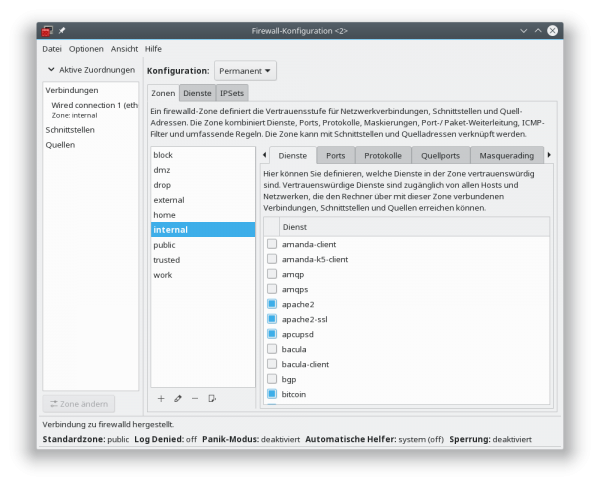Aufsetzen des Apache-Servers
Inhaltsverzeichnis
Einführung
Diese Dokument gibt eine rasche Einführung, wie ein Apache-Server auf dem lokalen Rechner aufgesetzt werden kann, der die Lawsuit-Programmteile bereitstellt.
Die Kurzanleitung geht nicht vertieft auf mögliche Experten-Einstellungen des Servers ein. Insbesondere bleiben hier Sicherheitseinstellungen unberücksichtigt, die für den Betrieb als öffentlich zugänglicher Netzserver unumgänglich wären. Die nachfolgenden Schritte sind für Anwender gedacht, die Lawsuit intern auf dem Kanzleirechner hinter einer Firewall betreiben möchten.
Allgemeine Rechner-Konfiguration
Die Software benötigt eine funktionierende Netzwerkumgebung. Einstellungen hierzu können Sie mit YaST unter der Rubrik "Netzwerkeinestellungen" vornehmen. Achten Sie insbesondere bei der Nutzung von DHCP darauf, dass weitere Rechner der Kanzlei von YaST tatsächlich im selben Nummernraum wie dieser PC eingetragen wurden, auf dem Apache nun installiert werden soll. Ansonsten können diese Rechner später nicht auf die Kanzleisoftware zugreifen.
Als Zweites sollte der PC auf dem aktuellen Softwarestand sein. Prüfen Sie diesen gegebenenfalls mit YaST in der Sektion Online update nach .
Installation der Apache-Pakete
Der Apache-Server und das optionale Perl-Modul können mit zypper installiert werden. Öffnen Sie dazu ein Terminal-Fenster und wechseln Sie wie folgt in den Superuser-Modus:
Geben Sie nach der Passwortbestätigung den folgenden Befehl ein:
Anpassung der Firewall
Die Firewall ist so voreingestellt, dass sie über Port 80 auf den Rechner eingehende Daten grundsätzlich sperrt. Folglich müssen die Firewall-Einstellungen so angepasst werden, dass aus dem Lokalen Netzwerk über Port 80 eingehender Datenstrom akzeptiert wird. Die folgenden Schritte müssen dazu weiterhin als Root ausgeführt werden.
- bis Leap 42.3
sysconf_addword /etc/sysconfig/SuSEfirewall2 FW_CONFIGURATIONS_EXT apache2-ssl
rcSuSEfirewall2 restart
Die Einstellungen finden sich jedoch auch unter YaST und können dort im etc/sysconfig-Editor mit den Einträgen apache2 und apache2-ssl aktiviert werden, indem sie diese durch Leerzeichen getrennt im Feld FW_CONFIGURATIONS_EXT in /etc/sysconfig/SuSEfirewall2 einsetzen. Diese Konfigurationsvariable findet sich unter:
Network > Firewall > SuSEfirewall2
- ab Tumbleweed
Die Variablen können per YaST unter
Networt > Firewall
unter der Listenauswahl Permanent wir folgt eingestellt werden:
Alternativ ist die Auswahl per Shell möglich:
firewall-cmd --zone internal --permanent --add-service=apache2
firewall-cmd --zone internal --permanent --add-service=apache2-ssl
firewall-cmd --zone internal --permanent --add-service=nfs
firewall-cmd --reload
Aktivierung des Servers
Starten Sie den Server und aktivieren Sie ihn in einem Bootverzeichnis, damit er mit dem Rechner hochgefahren wird:
chkconfig -a apache2
Sie können diese Einstellungen jederzeit unter YaST ändern im Untermenü
YaST > Dienste-Verwaltung
Hinzufügen von Apache-Modulen
Um benötigte Apache-Module zu laden, können wir die Konfigurationsvariable APACHE_MODULES in /etc/sysconfig/apache2 editieren. Schneller geht es jedoch mit den nachfolgenden Befehlen. Nach der Änderung muss der Server neu gestartet werden. Auch für die folgenden Befehle sind wieder die Rechte eines Superusers vonnöten.
a2enmod mod_cgi
a2enmod mod_php5
a2enmod mod_python
a2enmod -l
rcapache2 restart
Virtual Hosts
Allgemeines
Das Verzeichnis für alle Virtual Host ist /etc/apache2/vhosts.d/. Wie Sie sehen gibt es zwei Konfigurationsdateien - eine mit ssl, die andere ohne ssl. Wir benutzen die Vorlage ohne Secure Sockets Layer. Nur Dateien mit dem Suffix ".conf" werden automatisch in die Apachekonfiguration einbezogen.
Wenn Sie neben Lawsuit einen weiteren eigenen Virtual Host hinzufügen möchten, ersetzen Sie in den folgenden Zeilen bitte Domainname durch ihren Verzeichnisnamen oder Ihre IP-Adresse.
- Es gibt mehrere Varianten für die Struktur, mit welcher der eigenen Server auf dem Rechner aufgesetzt werden kann. Folgende Optionen bieten sich an:
- namensbasiert
- IP-basiert
- portbasiert
- Sei können für Ihre Verzeichnisse die Vorlage vhost.template kopieren und als Ihre {DOMAINNAME}.conf speichern. Hier hinein tragen Sie anschließend die Unterverzeichnisse für Ihren Virtual Host ein.
Einstellungen für Lawsuit
Für Lawsuit wird die Konfigurationsdatei jedoch im Unterverzeichnis lawsuit/settings bereits fertig zur Verfügung gestellt. Sie müssen lediglich in der genannten Datei den Platzhalter durch den eigenen Nutzernamen ersetzen und die fertige Datei in das Vhosts-Verzeichnis verlinken. Wechseln Sie in das Unterverzeichnis lawsuit/settings. Wenn Sie Lawsuit in Ihrem Nutzerhauptverzeichnis installiert haben, gelangen Sie mit diesem Befehl dorthin:
Erstellen Sie dort eine Konfigurationsdatei aus der Vorlage lawsuit-httpd.template und ersetzen Sie den darin enthaltenen Platzhalter meinpfad dabei durch Ihren Pfad zum aktuellen Verzeichnis. Dies erfolgt automatisiert durch diese Befehle:
> sed "s/meinpfad/$pfad/g" lawsuit-httpd.template > lawsuit-httpd.conf
Falls Ihr Pfad zum Ordner Documents nicht mit dem soeben ermittelten Pfad für lawsuit identisch ist, passen Sie diese Einstellungen für das Verzeichnis Documents bitte in der lawsuit-httpd.conf mit einem Editor wie kate von Hand an.
Abschließend kopieren Sie die erstellte Konfigurationsdatei als Superuser in das Verzeichnis der Virtual Hosts von Apache:
- Neustart von Apache
Anpassen der Konfiguration
Um Ergänzungen oder Änderungen einheitlich für alle Virtual Hosts an der Datei /etc/apache2/default-server.conf vorzunehmen, editieren Sie die Konfigurationsvariable APACHE_CONF_INCLUDE_FILES mithilfe von
YaST > etc/sysconfig-Editor
oder arbeiten direkt in der Textdatei /etc/sysconfig/apache2. Zum Verständnis der Hierarchie und des Layouts um Dateien einzubeziehen, lesen Sie die Kommentierung im Kopf der httpd.conf. Die ursprüngliche, einfache Konfigurationsdatei mit nur 40K findet sich notfalls unter /usr/share/doc/packages/apache2/httpd-std.conf-prefork.
Optional: Ein Zertifikat für localhost erstellen
Wenn Sie eine besonders sichere Verbindung für Mandantendaten wünschen, bietet sich die Erstellung eines lokalen Zertifikats für den lokalen Server localhost an:
openssl req -new -x509 -days 3650 -nodes -out /etc/apache2/ssl/apache.pem -keyout /etc/apache2/ssl/apache.pem
Als Common Name geben Sie bitte "localhost" an. Das Zertifikat wird anschließend wie folgt verlinkt und eingebunden:
chmod 600 /etc/apache2/ssl/apache.pem
a2enmod ssl
service apache2 force-reload
Die Apache-Konfigurationsdatei in /etc/apache2/vhosts.d/ muss dann folgende zusätzliche Zeichen erhalten:
<IfModule mod_ssl.c>
Listen 443
</IfModule>
<virtualhost *:443> SSLEngine On SSLCertificateFile /etc/apache2/ssl/apache.pem DocumentRoot /home/IHRBENUTZERNAME/lawsuit/ </virtualhost>
Unter Firefox kann das selbstgezeichnete Zertifikat nun verwendet werden.
Problembehebung
Lesen Sie wenn möglich die Fehlermeldungen nach dem Start des Servers. Versuchen Sie Fehler ggf. zu reproduzieren und vergleichen Sie die Einträge in den Log-Dateien. Den Einblick auf die dortigen Meldungen können Sie mit dem folgenden Befehl auf den neuesten Stand reduzieren::
Da die Error-Messages schnell sehr großen Umfang einnehmen, der am Ende sogar den Systemstart blockieren kann, empfiehlt es sich, mit Logrotate den Bestand unter Kontrolle zu halten. Installieren Sie dazu, falls noch nicht vom System geschehen:
Sie können die Einstellungen in der Konfigurationsdatei
/etc/logrotate.conf
ändern. Eine typische Konfiguration von logrotate.conf sieht z.B. wie folgt aus:
# rotate log files weekly
weekly
# keep 4 weeks worth of backlogs
rotate 4
# remove rotated logs older than <count> days
maxage 90
# create new (empty) log files after rotating old ones
create
# use date as a suffix of the rotated file
dateext
# uncomment this if you want your log files compressed
compress
# comment these to switch compression to use gzip or another
# compression scheme
compresscmd /usr/bin/xz
uncompresscmd /usr/bin/xzdec
# RPM packages drop log rotation information into this directory
include /etc/logrotate.d
Sollten Sie einen Fehler gefunden haben, berichten Sie ihn bitte.
Weiterführende Informationen
Verwandte Artikel
- openSUSE Firewall
- Package documentation and example configuration files in /usr/share/doc/packages/apache2/